excel怎么引用另一个工作表的数据?
发布时间:2021年02月23日 14:13
当我们在使用Excel软件进行处理表格数据的时候,有时候需要引用到另一个工作表的数据,并且对工作表的数据进行编辑时,如果发生变化,引用的工作表也会随之跟着发生变化,这个功能也可以在Excel中实现,那么,下面小编为大家介绍excel怎么引用另一个工作表的数据的详细步骤,让我们一起来学习一下。
1、打开一个工作薄,在此工作薄中有两个工作表,一个是“2019年”,另一个是“2018年”。我们要在2019年工作表中的“去年同期”这列中引用2018年中的数据,如图所示。

2、先选择“2019年”工作表,单击C3单元格,在此单元格中输入公式符号“=”,如图所示。
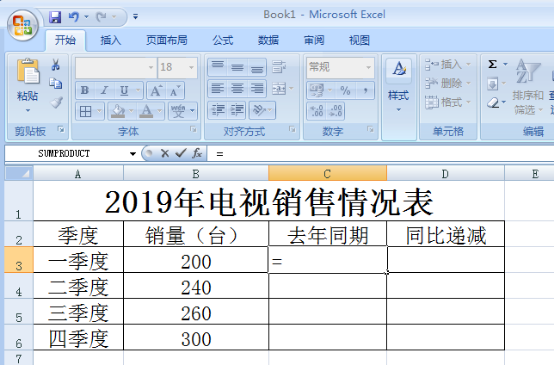
3、现在要引用“2018年“工作表中的数据,所以用鼠标单击“2018年”这个工作表的标签,如图所示。
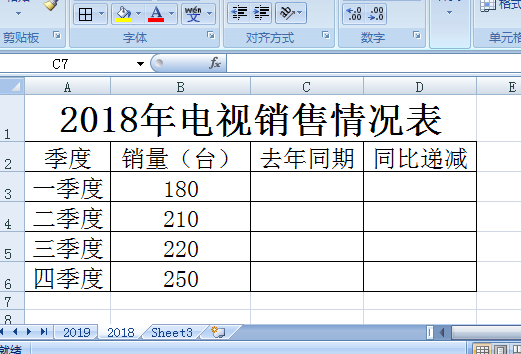
4、然后在”2018年“工作表中单击要引用的数据所在的单元格。这里要引用的数据为B3单元格,单击B3单元格后,在公式编辑栏中的公式为:“='2018年'!B3”,表示引用2018年工作表中B3单元格中的数据,如图所示。

5、单击公式编辑栏中的“输入”按钮(一个对勾符号)以确认输入的公式生效,如图所示。
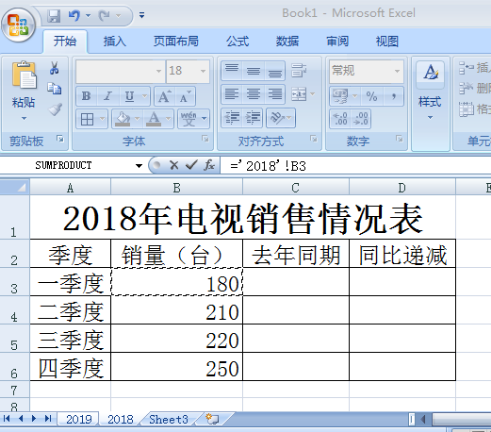
6、公式生效后返回到“2019年”工作中,其中C3单元格中的数据就是引用的“2018年”工作表中的数据。利用这种方法就可以在当前工作表中引用其它工作表中的数据,如图所示。

上面就是小编为大家带来的Excel表格怎么引用另一个工作表数据的操作方法,你学会了嘛?是不是一点也不难!最后,希望我的分享能给大家带来帮助,朋友们在课后也要多勤于练习,更加熟练掌握Excel软件的使用技巧,让以后的工作学习能够更加的高效且方便。
本篇文章使用以下硬件型号:联想小新Air15;系统版本:win10;软件版本:Excel 2007。




